Google Maps est un outil puissant qui peut être utilisé à diverses fins, notamment la navigation, la recherche d’entreprises et d’attractions, ainsi que l’obtention d’informations sur le trafic en temps réel. Il est disponible sur différents appareils, tels que les smartphones, les tablettes et les ordinateurs.
Installation.
Google Maps peut être installé sur la plupart des appareils via les magasins d’applications respectifs. Une fois installée, l’application s’ouvrira sur une carte indiquant la position actuelle de l’utilisateur. Il peut ensuite rechercher un lieu spécifique ou parcourir une liste d’entreprises ou d’attractions.
Utilisation.
Google Maps peut être utilisé pour se rendre à un lieu spécifique en saisissant l’adresse ou le nom du lieu dans la barre de recherche. L’application fournira ensuite des indications, y compris le temps de trajet estimé et les conditions de circulation. Google Maps peut également être utilisé pour trouver des entreprises et des attractions en entrant le type d’entreprise ou d’attraction dans la barre de recherche. L’application fournira alors une liste de résultats, avec leurs adresses, numéros de téléphone et évaluations.
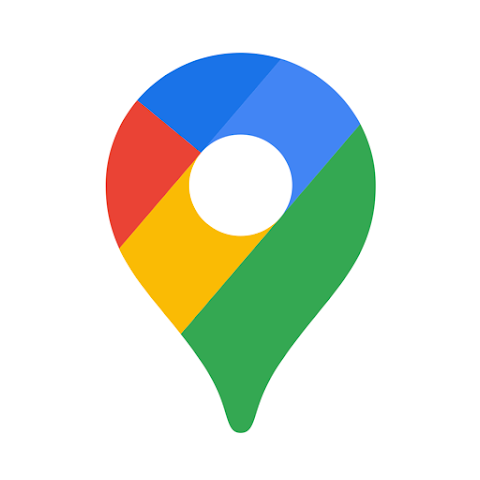
Informations sur le trafic en temps réel.
Google Maps fournit des informations sur le trafic en temps réel, ce qui peut être utile pour éviter les embouteillages et les retards. L’application utilise les données des autres utilisateurs pour afficher les conditions de circulation actuelles sur les routes et les autoroutes. Ces informations sont mises à jour en temps réel, de sorte que les utilisateurs peuvent toujours voir les dernières conditions de circulation.
Autres fonctionnalités.
En plus de la navigation et des informations sur le trafic, Google Maps offre également diverses autres fonctionnalités, notamment :
- Street View : Cette fonctionnalité permet aux utilisateurs de voir des vues panoramiques des rues à 360 degrés. Ainsi que des entreprises.
- Plans intérieurs : Cette fonctionnalité fournit des plans d’espaces intérieurs, tels que les aéroports, les centres commerciaux et les stades.
- Itinéraires en transport en commun : Cette fonctionnalité fournit des itinéraires pour les transports en commun, y compris les bus, les trains et les métros.
- Live View : Cette fonctionnalité utilise la réalité augmentée pour superposer des indications et des informations à la vue réelle de l’utilisateur.
Conseils supplémentaires pour utiliser Google Maps.
- Enregistrer des lieux : Vous pouvez enregistrer des lieux qui vous intéressent afin de les retrouver facilement ultérieurement.
- Partager des itinéraires : Vous pouvez partager des itinéraires avec d’autres personnes afin qu’elles puissent facilement trouver leur chemin jusqu’à votre emplacement.
- Utiliser des cartes hors ligne : Vous pouvez télécharger des cartes hors ligne afin de pouvoir utiliser Google Maps même lorsque vous n’avez pas de connexion Internet.
Voici les étapes pour enregistrer des lieux dans Google Maps .
1. Ouvrez l’application Google Maps.
2. Recherchez le lieu que vous souhaitez enregistrer.
3. Appuyez sur le nom ou l’adresse du lieu.
4. Appuyez sur Enregistrer.
5. Choisissez une liste dans laquelle enregistrer le lieu.
Voici les étapes en détail :
1. Ouvrez l’application Google Maps sur votre téléphone ou votre ordinateur.
2. Dans la barre de recherche, saisissez le nom du lieu que vous souhaitez enregistrer.
3. Lorsque le lieu apparaît sur la carte, appuyez sur son nom ou son adresse.
4. Dans la fenêtre d’informations du lieu, appuyez sur Enregistrer.
5. Choisissez une liste dans laquelle enregistrer le lieu. Vous pouvez créer une nouvelle liste ou en choisir une existante.
Une fois que vous avez enregistré un lieu, vous pouvez facilement le retrouver ultérieurement en le recherchant dans votre liste de lieux enregistrés. Vous pouvez également partager vos lieux enregistrés avec d’autres personnes en leur envoyant un lien vers votre liste.
Astuces supplémentaires pour enregistrer des lieux.
Vous pouvez enregistrer plusieurs lieux dans la même liste.
Vous pouvez créer des listes personnalisées pour différents usages, comme « endroits à visiter » ou « restaurants à essayer ».
Vous pouvez enregistrer des lieux à partir du web en intégrant une carte Google Maps sur un site web.
Vous pouvez enregistrer des lieux à partir de la liste de contacts de votre téléphone.
Partager des itinéraires avec d'autres utilisateurs.
1. Trouvez les directions que vous souhaitez partager.
2. Appuyez sur le bouton Partager.
3. Choisissez comment vous souhaitez partager les directions.
Voici les étapes en détail :
1. Ouvrez l’application Google Maps sur votre téléphone ou votre ordinateur.
2. Dans la barre de recherche, saisissez l’adresse ou le nom du lieu pour lequel vous souhaitez obtenir des directions.
3. Appuyez sur le bouton Itinéraires.
4. Sélectionnez l’itinéraire que vous souhaitez partager.
5. Appuyez sur le bouton Partager.
6. Choisissez comment vous souhaitez partager les directions. Vous pouvez les envoyer par SMS, par e-mail, sur les réseaux sociaux ou via une autre application.
7. Vous pouvez également partager les directions en créant un lien vers celles-ci. Pour cela, appuyez sur le bouton Partager, puis sur Copier le lien. Vous pourrez ensuite coller le lien dans un e-mail, un SMS ou une publication sur les réseaux sociaux.
Conseils supplémentaires pour partager des directions avec d’autres utilisateurs.
Vous pouvez partager des directions avec plusieurs personnes à la fois.
Vous pouvez partager des directions même si l’autre personne n’a pas l’application Google Maps.
Vous pouvez partager des directions avec des personnes qui n’utilisent pas Google Maps en créant un lien vers celles-ci.
Utiliser les cartes hors ligne dans Google Maps .
1. Ouvrez l’application Google Maps.
2. Appuyez sur Paramètres.
3. Appuyez sur Cartes hors ligne.
4. Appuyez sur Sélectionner votre propre carte.
5. Effectuez un zoom sur la zone que vous souhaitez télécharger.
6. Appuyez sur Télécharger.
Voici les étapes en détail :
1. Ouvrez l’application Google Maps sur votre téléphone ou votre ordinateur.
2. Dans le coin inférieur droit de la carte, appuyez sur l’icône de profil.
3. Appuyez sur Paramètres.
4. Faites défiler vers le bas et appuyez sur Cartes hors ligne.
5. Appuyez sur Sélectionner votre propre carte.
6. Effectuez un zoom sur la zone que vous souhaitez télécharger. La carte vous indiquera l’espace de stockage qu’elle occupera sur votre appareil.
7. Appuyez sur Télécharger.
Une fois que vous avez téléchargé une carte hors ligne, vous pouvez l’utiliser pour naviguer même lorsque vous n’avez pas de connexion Internet. Pour ce faire, ouvrez l’application Google Maps, appuyez sur la barre de recherche, saisissez le nom de l’endroit où vous souhaitez vous rendre, puis appuyez sur le bouton Cartes téléchargées. La carte apparaîtra à l’écran et vous pourrez commencer à naviguer.
Conseils supplémentaires pour utiliser les cartes hors ligne.
Vous pouvez télécharger plusieurs cartes hors ligne.
Vous pouvez télécharger des cartes hors ligne pour différents pays ou régions.
Vous pouvez mettre à jour les cartes hors ligne en appuyant sur le bouton Mettre à jour à côté de la carte.
Vous pouvez supprimer les cartes hors ligne en appuyant sur le bouton Supprimer à côté de la carte.
La fonctionnalité qui facilite la navigation autour d'une épingle.

Google Maps a introduit une fonctionnalité qui permet aux utilisateurs de mieux se localiser lorsqu’ils se déplacent autour d’une épingle sur la carte. Les utilisateurs peuvent désormais se déplacer sans perdre leur épingle, que ce soit en plaçant manuellement une épingle sur la carte en appuyant sur un emplacement ou en trouvant un lieu via la recherche de Maps.
Lorsque l’épingle sort de la vue, un indicateur apparaît sur le côté de la carte montrant la direction de l’épingle. L’indicateur reste relatif à l’emplacement initial de l’épingle même lorsque vous faites glisser ou tournez la carte. De plus, si vous appuyez sur l’épingle, Maps se recentrera automatiquement sur l’épingle initiale.
Cette fonctionnalité est utile pour les utilisateurs de Maps qui ont besoin de se déplacer autour d’un emplacement spécifique sans perdre de vue l’emplacement initial de l’épingle. Elle permet aux utilisateurs de mieux se localiser sur la carte et de se déplacer plus facilement dans une zone spécifique.
La fonctionnalité est disponible sur les versions Android et iOS de l’application. Elle a été largement saluée par les utilisateurs, qui ont souligné son utilité pour se déplacer dans des lieux inconnus ou planifier des itinéraires à l’avance.
En conclusion, Google Maps est un outil puissant qui peut être utilisé à diverses fins. Il peut être installé sur la plupart des appareils et offre aux utilisateurs la possibilité de naviguer vers des emplacements spécifiques, de rechercher des entreprises et des attractions, et d’obtenir des informations sur la circulation en temps réel. De plus, Google Maps propose différentes autres fonctionnalités, telles que Street View, les cartes hors ligne, Itinéraires de transports en commun.



